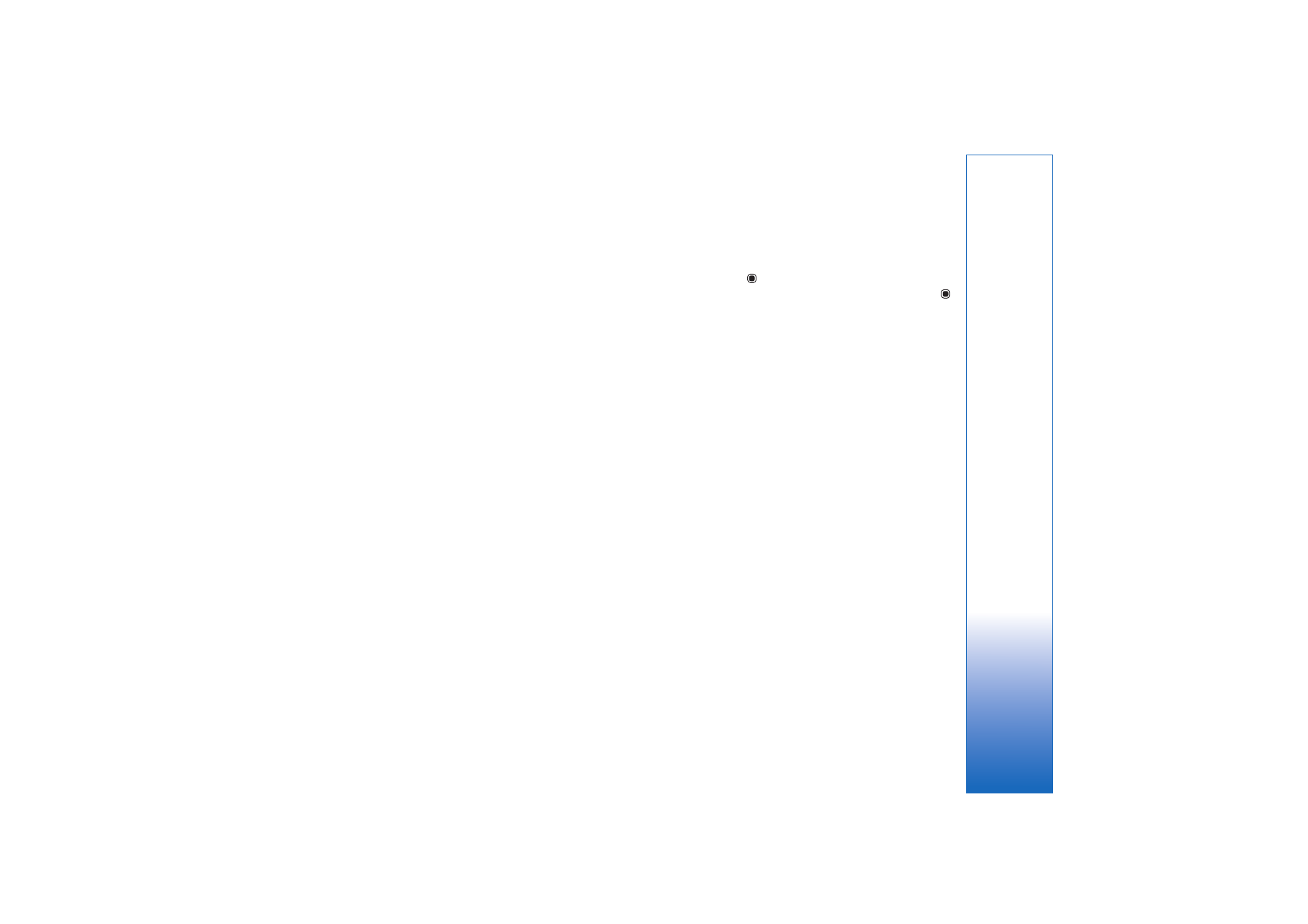
Skapa en anpassad muvee
1
I
Galleri
väljer du bilder och videor till din muvee, och
Val
>
Redigera
>
Skapa muvee
. Vyn för val av stil
öppnas.
2
Bläddra till önskad stil och välj
Val
>
Anpassa
.
3
Välj de klipp som du vill inkludera i din muvee i
Video
& bilder
eller
Musik
.
I
Video & bilder
kan du ange i vilken ordning filerna ska
spelas upp i din muvee. Välj den fil du vill flytta genom
att trycka på
. Bläddra sedan till den fil nedanför
vilken den markerade filen ska placeras och tryck på
.
Om du vill ta bort bilder och videor från din muvee
väljer du
Val
>
Lägg till/ta bort
.
Om du vill klippa videoklippen väljer du
Val
>
Välj
innehåll
i
Video & bilder
. Se ”Välj innehåll”, sid. 54.
I
Meddelande
kan du lägga till en öppningstext och
avslutningstext i en muvee.
I
Längd
kan du ange längd på din muvee. Välj bland
följande:
Användardefinierad
– om du vill definiera längden
på din muvee
MMS
– för att optimera muveens längd för att skicka
den i ett MMS
Lika lång som musik
– om du vill att längden på din
muvee ska vara samma som längden på det musikklipp
som har valts
Välj automatiskt
– om du vill ta med alla markerade
bilder och videoklipp i din muvee
4
Välj
Val
>
Skapa muvee
. Förhandsgranskningsvyn
öppnas.
5
Om du vill förhandsgranska den anpassade muveen
innan du sparar den väljer du
Val
>
Spela upp
.
6
Om du vill spara muveen väljer du
Val
>
Spara
.
Om du vill skapa en ny anpassad muvee och använda
samma stilinställningar, väljer du
Val
>
Gör om
.
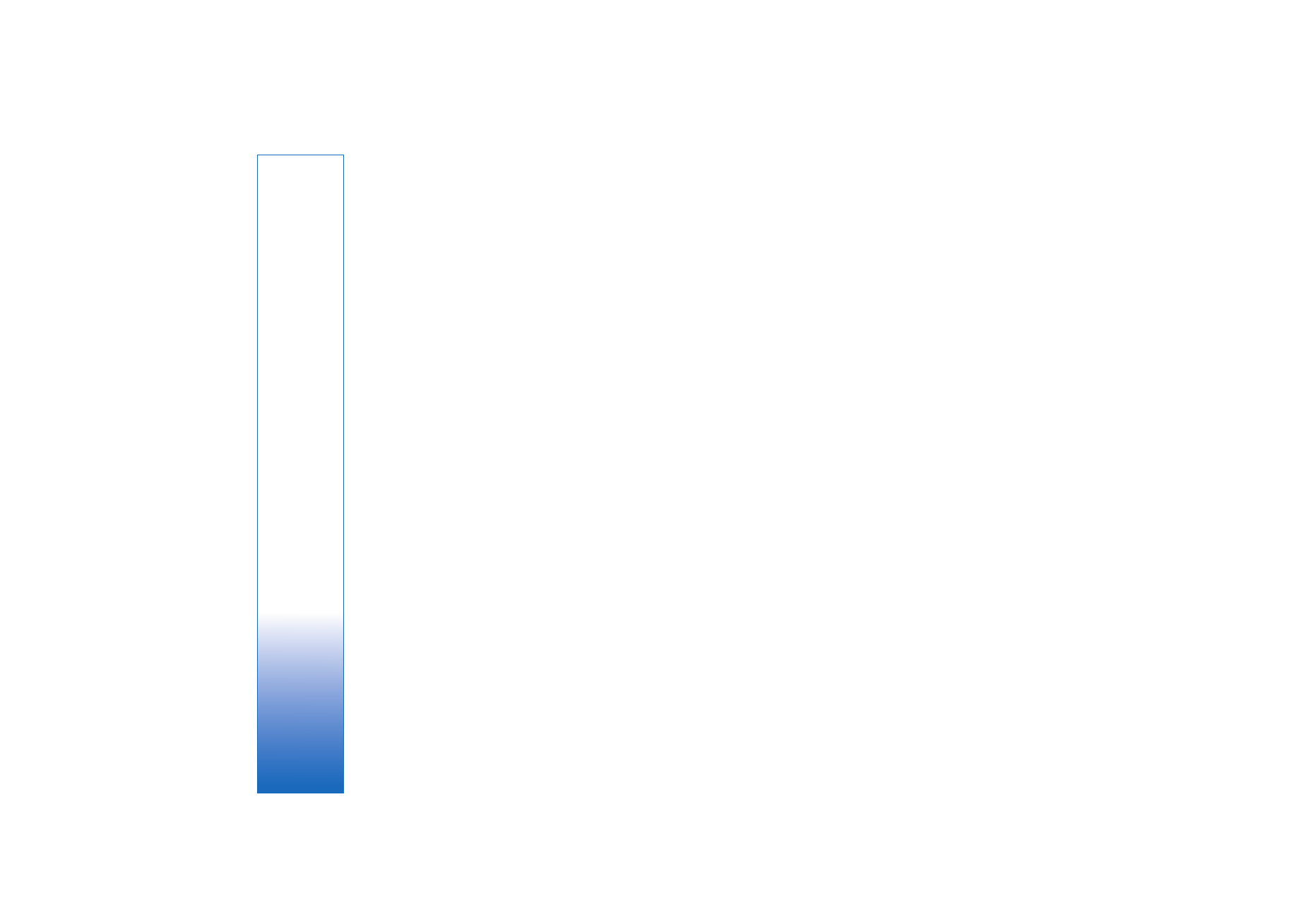
Medieprogram
54